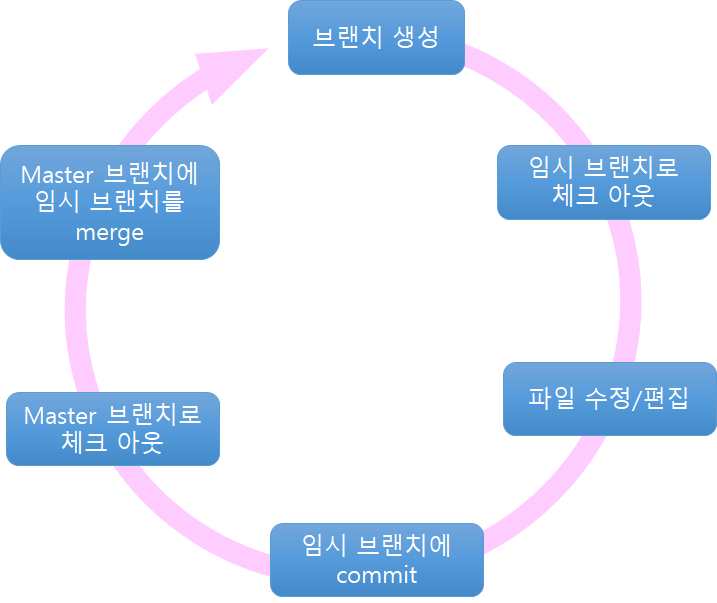ini 파일은 각종 설정값 등을 정의한 설정 파일로, de facto 표준입니다. 단순 텍스트 파일로 되어 있어서 수정이 편리합니다.
ini 파일 예제
ini 파일은 다음과 같은 형태로 되어 있습니다.
; Test ini file
[version] ; INI file version
version = 1.02
version_name = Hello, snowdeer
[device_config] ; Device configuration
mic_enabled = false
speaker_enabled = false
camera_enabled = true
motion_enabled = true
다음 헤더 파일만 프로젝트에 첨부하면 됩니다.
INIReader.h
#ifndef __INI_H__
#define __INI_H__
#ifdef __cplusplus
extern "C" {
#endif
#include <stdio.h>
typedef int (*ini_handler)(void *user, const char *section,
const char *name, const char *value);
typedef char *(*ini_reader)(char *str, int num, void *stream);
int ini_parse(const char *filename, ini_handler handler, void *user);
int ini_parse_file(FILE *file, ini_handler handler, void *user);
int ini_parse_stream(ini_reader reader, void *stream, ini_handler handler,
void *user);
#ifndef INI_ALLOW_MULTILINE
#define INI_ALLOW_MULTILINE 1
#endif
/* Nonzero to allow a UTF-8 BOM sequence (0xEF 0xBB 0xBF) at the start of
the file. See http://code.google.com/p/inih/issues/detail?id=21 */
#ifndef INI_ALLOW_BOM
#define INI_ALLOW_BOM 1
#endif
/* Nonzero to allow inline comments (with valid inline comment characters
specified by INI_INLINE_COMMENT_PREFIXES). Set to 0 to turn off and match
Python 3.2+ configparser behaviour. */
#ifndef INI_ALLOW_INLINE_COMMENTS
#define INI_ALLOW_INLINE_COMMENTS 1
#endif
#ifndef INI_INLINE_COMMENT_PREFIXES
#define INI_INLINE_COMMENT_PREFIXES ";"
#endif
/* Nonzero to use stack, zero to use heap (malloc/free). */
#ifndef INI_USE_STACK
#define INI_USE_STACK 1
#endif
/* Stop parsing on first error (default is to keep parsing). */
#ifndef INI_STOP_ON_FIRST_ERROR
#define INI_STOP_ON_FIRST_ERROR 0
#endif
/* Maximum line length for any line in INI file. */
#ifndef INI_MAX_LINE
#define INI_MAX_LINE 200
#endif
#ifdef __cplusplus
}
#endif
/* inih -- simple .INI file parser
inih is released under the New BSD license (see LICENSE.txt). Go to the project
home page for more info:
https://github.com/benhoyt/inih
*/
#if defined(_MSC_VER) && !defined(_CRT_SECURE_NO_WARNINGS)
#define _CRT_SECURE_NO_WARNINGS
#endif
#include <stdio.h>
#include <ctype.h>
#include <string.h>
#if !INI_USE_STACK
#include <stdlib.h>
#endif
#define MAX_SECTION 50
#define MAX_NAME 50
/* Strip whitespace chars off end of given string, in place. Return s. */
inline static char *rstrip(char *s) {
char *p = s + strlen(s);
while (p > s && isspace((unsigned char) (*--p)))
*p = '\0';
return s;
}
/* Return pointer to first non-whitespace char in given string. */
inline static char *lskip(const char *s) {
while (*s && isspace((unsigned char) (*s)))
s++;
return (char *) s;
}
/* Return pointer to first char (of chars) or inline comment in given string,
or pointer to null at end of string if neither found. Inline comment must
be prefixed by a whitespace character to register as a comment. */
inline static char *find_chars_or_comment(const char *s, const char *chars) {
#if INI_ALLOW_INLINE_COMMENTS
int was_space = 0;
while (*s && (!chars || !strchr(chars, *s)) &&
!(was_space && strchr(INI_INLINE_COMMENT_PREFIXES, *s))) {
was_space = isspace((unsigned char) (*s));
s++;
}
#else
while (*s && (!chars || !strchr(chars, *s))) {
s++;
}
#endif
return (char *) s;
}
/* Version of strncpy that ensures dest (size bytes) is null-terminated. */
inline static char *strncpy0(char *dest, const char *src, size_t size) {
strncpy(dest, src, size);
dest[size - 1] = '\0';
return dest;
}
/* See documentation in header file. */
inline int ini_parse_stream(ini_reader reader, void *stream, ini_handler handler,
void *user) {
/* Uses a fair bit of stack (use heap instead if you need to) */
#if INI_USE_STACK
char line[INI_MAX_LINE];
#else
char* line;
#endif
char section[MAX_SECTION] = "";
char prev_name[MAX_NAME] = "";
char *start;
char *end;
char *name;
char *value;
int lineno = 0;
int error = 0;
#if !INI_USE_STACK
line = (char*)malloc(INI_MAX_LINE);
if (!line) {
return -2;
}
#endif
/* Scan through stream line by line */
while (reader(line, INI_MAX_LINE, stream) != NULL) {
lineno++;
start = line;
#if INI_ALLOW_BOM
if (lineno == 1 && (unsigned char) start[0] == 0xEF &&
(unsigned char) start[1] == 0xBB &&
(unsigned char) start[2] == 0xBF) {
start += 3;
}
#endif
start = lskip(rstrip(start));
if (*start == ';' || *start == '#') {
/* Per Python configparser, allow both ; and # comments at the
start of a line */
}
#if INI_ALLOW_MULTILINE
else if (*prev_name && *start && start > line) {
#if INI_ALLOW_INLINE_COMMENTS
end = find_chars_or_comment(start, NULL);
if (*end)
*end = '\0';
rstrip(start);
#endif
/* Non-blank line with leading whitespace, treat as continuation
of previous name's value (as per Python configparser). */
if (!handler(user, section, prev_name, start) && !error)
error = lineno;
}
#endif
else if (*start == '[') {
/* A "[section]" line */
end = find_chars_or_comment(start + 1, "]");
if (*end == ']') {
*end = '\0';
strncpy0(section, start + 1, sizeof(section));
*prev_name = '\0';
} else if (!error) {
/* No ']' found on section line */
error = lineno;
}
} else if (*start) {
/* Not a comment, must be a name[=:]value pair */
end = find_chars_or_comment(start, "=:");
if (*end == '=' || *end == ':') {
*end = '\0';
name = rstrip(start);
value = lskip(end + 1);
#if INI_ALLOW_INLINE_COMMENTS
end = find_chars_or_comment(value, NULL);
if (*end)
*end = '\0';
#endif
rstrip(value);
/* Valid name[=:]value pair found, call handler */
strncpy0(prev_name, name, sizeof(prev_name));
if (!handler(user, section, name, value) && !error)
error = lineno;
} else if (!error) {
/* No '=' or ':' found on name[=:]value line */
error = lineno;
}
}
#if INI_STOP_ON_FIRST_ERROR
if (error)
break;
#endif
}
#if !INI_USE_STACK
free(line);
#endif
return error;
}
/* See documentation in header file. */
inline int ini_parse_file(FILE *file, ini_handler handler, void *user) {
return ini_parse_stream((ini_reader) fgets, file, handler, user);
}
/* See documentation in header file. */
inline int ini_parse(const char *filename, ini_handler handler, void *user) {
FILE *file;
int error;
file = fopen(filename, "r");
if (!file)
return -1;
error = ini_parse_file(file, handler, user);
fclose(file);
return error;
}
#endif /* __INI_H__ */
#ifndef __INIREADER_H__
#define __INIREADER_H__
#include <map>
#include <set>
#include <string>
// Read an INI file into easy-to-access name/value pairs. (Note that I've gone
// for simplicity here rather than speed, but it should be pretty decent.)
class IniReader {
public:
// Construct IniReader and parse given filename. See ini.h for more info
// about the parsing.
IniReader(std::string filepath);
// Return the result of ini_parse(), i.e., 0 on success, line number of
// first error on parse error, or -1 on file open error.
int parseError();
// Return the list of sections found in ini file
std::set<std::string> sections();
// getString a string value from INI file, returning default_value if not found.
std::string getString(std::string section, std::string name,
std::string default_value);
// getString an integer (long) value from INI file, returning default_value if
// not found or not a valid integer (decimal "1234", "-1234", or hex "0x4d2").
long getLong(std::string section, std::string name, long default_value);
// getString a real (floating point double) value from INI file, returning
// default_value if not found or not a valid floating point value
// according to strtod().
double getDouble(std::string section, std::string name, double default_value);
// getString a boolean value from INI file, returning default_value if not found or if
// not a valid true/false value. Valid true values are "true", "yes", "on", "1",
// and valid false values are "false", "no", "off", "0" (not case sensitive).
bool getBool(std::string section, std::string name, bool default_value);
private:
int _error;
std::map<std::string, std::string> _values;
std::set<std::string> _sections;
static std::string makeKey(std::string section, std::string name);
static int valueHandler(void *user, const char *section, const char *name,
const char *value);
};
#endif // __INIREADER_H__
#ifndef __INIREADER__
#define __INIREADER__
#include <algorithm>
#include <cctype>
#include <cstdlib>
using std::string;
inline IniReader::IniReader(string filepath) {
_error = ini_parse(filepath.c_str(), valueHandler, this);
}
inline int IniReader::parseError() {
return _error;
}
inline std::set<string> IniReader::sections() {
return _sections;
}
inline string IniReader::getString(string section, string name, string default_value) {
string key = makeKey(section, name);
return _values.count(key) ? _values[key] : default_value;
}
inline long IniReader::getLong(string section, string name, long default_value) {
string valstr = getString(section, name, "");
const char *value = valstr.c_str();
char *end;
// This parses "1234" (decimal) and also "0x4D2" (hex)
long n = strtol(value, &end, 0);
return end > value ? n : default_value;
}
inline double IniReader::getDouble(string section, string name, double default_value) {
string valstr = getString(section, name, "");
const char *value = valstr.c_str();
char *end;
double n = strtod(value, &end);
return end > value ? n : default_value;
}
inline bool IniReader::getBool(string section, string name, bool default_value) {
string valstr = getString(section, name, "");
// Convert to lower case to make string comparisons case-insensitive
std::transform(valstr.begin(), valstr.end(), valstr.begin(), ::tolower);
if (valstr == "true" || valstr == "yes" || valstr == "on" || valstr == "1")
return true;
else if (valstr == "false" || valstr == "no" || valstr == "off" || valstr == "0")
return false;
else
return default_value;
}
inline string IniReader::makeKey(string section, string name) {
string key = section + "=" + name;
// Convert to lower case to make section/name lookups case-insensitive
std::transform(key.begin(), key.end(), key.begin(), ::tolower);
return key;
}
inline int IniReader::valueHandler(void *user, const char *section, const char *name,
const char *value) {
IniReader *reader = (IniReader *) user;
string key = makeKey(section, name);
if (reader->_values[key].size() > 0)
reader->_values[key] += "\n";
reader->_values[key] += value;
reader->_sections.insert(section);
return 1;
}
#endif // __INIREADER__
사용법
#include "IniReader.h"
#include <iostream>
int main(void) {
IniReader reader("test.ini");
if (reader.parseError() < 0) {
std::cout << "Can't load 'test.ini'\n";
return 1;
}
double version = reader.getDouble("version", "version", -1);
string version_name = reader.getString("version", "version_name", "");
printf("Version:%.2f, (%s)\n", version, version_name.c_str());
bool mic_enabled = reader.getBool("device", "mic_enabled", false);
bool speaker_enabled = reader.getBool("device", "speaker_enabled", false);
bool camera_enabled = reader.getBool("device", "camera_enabled", false);
bool motion_enabled = reader.getBool("device", "motion_enabled", false);
printf("mic_enabled : %d, speaker_enabled: %d, camera_enabled:%d, motion_enabled:%d\n",
mic_enabled, speaker_enabled, camera_enabled, motion_enabled);
return 0;
}